-
Florine
Florine

Tutoriel fait avec Paint shop pro 10 mais réalisable avec les autres versions de ce logiciel
Ce tutoriel est de ma création personnelle. Toute ressemblance avec un autre existant ne serait que pure coïncidence.
C'est un travail long et je vous demanderai de respecter mon travail.



Tutoriel traduit en Espagnol par Evalynda
 en Allemand par Sunny
en Allemand par Sunny 

Si vous êtes membre de mon forum, vous pouvez poster votre réalisation sur ce lien
http://www.chezviolinegraph.com/t32888-florine
Sinon, vous pouvez me l'envoyer par mail en cliquant sur la boîte au lettres ci-dessous
- Medhi, Wavy Lab 1.1, Sorting tiles
Filtres utilisés
- Simple, quick tile
- Carolaine and Sensibility, CS-LDots
- Simple, Pizza Slice Mirror
- Graphic plus, Cross shadow
- Eye candy impact, glass
- AAA Frames, Foto frame

 Matériel à télécharger
Matériel à télécharger- 1 masque de Ildiko - Tube femme de KarineDreams
- 2 Décorations personnelles

Couleur d'avant plan : #000000 - Couleur d'arrière plan : #68005f
1. Fichier, nouveau document transparent : 900*700 pixels
2. Effets, modules externes, Medhi, Wavy Lab 1.13ème couleur, mettre blanc #ffffff

3. Réglages, flou, flou radial
4. Effets, modules externes, Medhi, Sorting tiles
5. Effets, modules externes, Simple, quick tile, on clique sur Apply
6. Calques, nouveau calque raster, remplir de la couleur d'arrière plan
7. Calques, nouveau calque de masque, à partir d'une image... Mask_SideBars_BottomSHVCjpeg
8. Calques, fusionner le groupe
9. Effets, modules externes, Carolaine and Sensibility, CS-LDots...
10. Effets, modules externes, Simple, Pizza Slice Mirror
11. Mode de calque sur : Recouvrement
12. Effets, effets 3D, Ombre portée noire : 5 / 5 / 40 / 40
13. Baisser l'opacité à : 80
14. Calques, nouveau calque raster, remplir de la couleur blanche
15. Calques, nouveau calque de masque, à partir d'une image... ildiko_maszk_2016_116
16. Calques, fusionner le groupe
17. Se placer sur le calque de fond (Raster 1)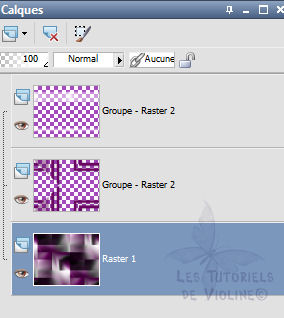
18. Effets, effets de textures, textile, tissage noir
19. Se replacer sur le calque du haut (Groupe - Raster 2)
20. Effets, Effets géométriques, Inclinaison avec la couleur d'arrière plan
21. Avec l'outil baguette magique, sélectionner les deux triangles
22. Sélections, transformer la sélection en calque
23. Effets, modules externes, Graphic plus, Cross shadow, par défaut
24. Sélections, désélectionner tout
25. Réglage, Ajouter/Réduction du bruit
26. Mode de calque sur : Lumière dure
27. Effets, effets 3D, Ombre portée noire : 5 / 5 / 40 / 40
28. Effets, effets 3D, Ombre portée noire en négatif : - 5 / - 5 / 40 / 40
29. Fichier, nouveau document transparent : 35*35 pixels
30. Préparer un dégradé linéaire à partir de la couleur d'avant (chercher le dégradé premierplan/arrièreplan)
31. Remplir ce petit document
32. Effets, modules externes, Alien skin Eye candy impact, glass
33. Calques, fusionner Tous(aplatir)
34. Effets, modules externes, AAA Frames, Foto frame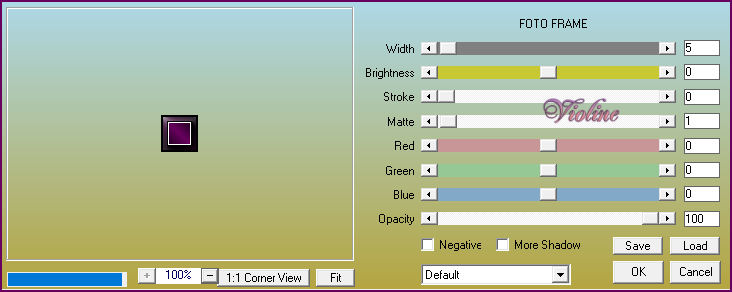
35. Coller cette petite déco sur votre travail. Ne pas y toucher
36. Effets, modules externes, MuRa's meister, Copies
37. Image, rotation libre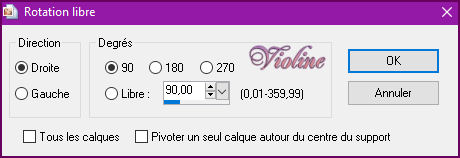
38. Outil Sélectionner - Position horizontale : 33,00 - Position verticale : 239,00
38bis. Cliquez sur un autre outil pour enlever la sélection
39. Effets, effets 3D, Ombre portée noire : 5 / 5 / 40 / 40
40. Calques, dupliquer le calque
41. Effets, effet d'image, décalage, transparent : 50 / 40
42. calques, fusionner le calque de dessous42bis. Calques, dupliquer le calque. Image Miroir. Image, renverser
43. Effets, effets 3D, Ombre portée noire : 5 / 5 / 40 / 40
43bis. Se placer sur le calque Raster 1 et coller comme nouveau calque Florine Déco1
44. Mode de calque sur : Luminance héritée
45. Calques, dupliquer le calque et baisser l'opacité à : 15
46. Coller comme nouveau calque Florine Déco 2
47. Mode de calque sur : Recouvrement - Baisser l'opacité à : 80
48. Effets, effets 3D, Ombre portée noire : 5 / 5 / 40 / 40
49. Se placer sur le calque du haut (Copie de Raster 2)
50. Coller comme nouveau calque le tube femme de Karine
51. Outil Sélectionner - Position horizontale : 240,00 - Position verticale : -12,00
51bis. Cliquez sur un autre outil pour enlever la sélection
52. Effets, effets 3D, Ombre portée noire : 5 / 5 / 40 / 40
53. Fermer ce calque et se placer sur celui de dessous, puis, Calques, fusionner les calques visibles
54. Ouvrir ce calque, mais rester sur le calque "Fusionné"
55. Effets, modules externes, AAA Frames, Foto frame
56. Calques, fusionner Tous(aplatir)
57. Refaire le filtre Foto frame avec les mêmes configurations58. Image, ajouter des bordures symétriques, 2 pixels blanches
59. Image, ajouter des bordures symétriques, 2 pixels noires
60. Image, ajouter des bordures symétriques, 20 pixels blanches
61. Image, ajouter des bordures symétriques, 2 pixels noires
62. Sélectionner la bordure blanche de 20 pixels
63. Sélections, modifier, contracter de 2
64. Remplir du dégradé, le même que pour les petits carrés
65. Effets, modules externes, AAA Frames, Foto frame
66. Sélections, désélectionner tout
67. Signer, puis fusionner tout68. Fichier, enregistrer sous... (F12) au format .JPEG
Autre version


Vos participations / Variantes
Merci Colybrix

Merci Jewel

Merci Garances

Merci Jaja

Merci Estrella55

Merci Evalynda

Merci MamyAnnick50

Merci Emmie

Merci BrigitteAlice

Merci Noëlla

Merci Alyciane

Merci FelineC31

Merci @Lucie

Merci Mary (Les balades de Mary)

Merci AngelStar pour ces deux jolies versions


Merci Mymi

Merci Trudy

Merci Multimedia gif

Merci Nadège@64

Merci Sunny

Merci Huguette (Fougassies)
Merci Catimini


Merci Madeleine

Merci Rabolio

Merci Catimini

Merci GhislaineC

Merci Camille14

Merci Calimero952000

Merci Angela

Merci Fany

Merci Fanfine

-
Commentaires
2multimediaMercredi 6 Février 2019 à 12:09Superbe tuto ma Violine .
C'est très beau et très élégant. J'adoooooore
Un grand bravo et grand merci pour ce généreux partage mon amie .
Gros bisous
 Suivre le flux RSS des commentaires
Suivre le flux RSS des commentaires
 Ajouter un commentaire
Ajouter un commentaire
















coucou très agréable à faire ; je viens de le faire, je te fais l'envoi par ta messagerie - bon dimanche bisous Mamy Annick
https://mondepsp.blogspot.com/